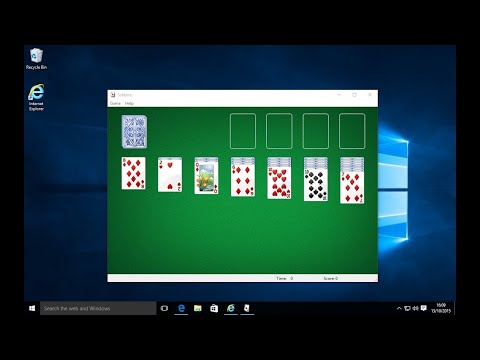Օպերացիոն համակարգը (ՕՀ) այն ծրագրաշար է, որը կառավարում է ապարատային ռեսուրսների և համակարգչում օգտագործվող ծրագրերի կամ ծրագրերի փոխազդեցությունը: Անհատական համակարգիչների մեծ մասում տեղադրված է Windows օպերացիոն համակարգի տարբերակը, սակայն Macintosh- ը, Linux- ը և UNIX- ը այլ հայտնի օպերացիոն համակարգեր են: Բացի ձեր օպերացիոն համակարգի անունը սովորելուց, օրինակ ՝ Windows 7 -ի առկայությունը, կարող եք գտնել այլ օգտակար տեղեկություններ ձեր համակարգի մասին: Եթե անհանգստացած եք, օրինակ, ձեր համակարգչի կենտրոնական պրոցեսորային միավորը (CPU) հարկելու համար, գուցե կարողանաք ստուգել ձեր օպերացիոն համակարգի բիթ տարբերակը: Windows- ի 64-բիթանոց տարբերակը կարող է ավելի մեծ քանակությամբ պատահական մուտքի հիշողություն (RAM) մշակել ավելի լավ, քան 32-բիթանոց տարբերակը: Հետևեք այս մեթոդներին ՝ համակարգչի օպերացիոն համակարգը ստուգելու համար:
Քայլեր

Քայլ 1. Միացրեք ձեր համակարգիչը:
Դիտեք, թե ինչպես է համակարգիչը միանում:

Քայլ 2. Ստուգեք ՝ արդյո՞ք ցուցադրվում է ձեր օպերացիոն համակարգի անունը, օրինակ ՝ «Windows Vista»:
Եթե դուք չեք տեսնում ձեր օպերացիոն համակարգը կամ ցանկանում եք դրա մասին ավելի շատ մանրամասներ, թողեք ձեր համակարգիչը ավարտի գործարկումը:

Քայլ 3. Սեղմեք «Սկսել» կոճակը, եթե այն կա:
Այն գտնվում է Սեղանի ստորին ձախ անկյունում: «Սկսել» կոճակը նշանակում է, որ դուք ունեք Windows 95 OS կամ ավելի ուշ:
- Եթե դուք չունեք «Սկսել» կոճակը, փնտրեք այլ ցուցանիշներ, որոնք ցույց են տալիս, թե ինչ օպերացիոն համակարգ ունեք:
- Microsoft Windows- ի պատկերանշանը կամ դրոշը կարող է նշանակել, որ դուք ունեք Windows 95 -ից նախորդ Windows- ի տարբերակ, ինչպիսին է Windows 3.11 -ը:
- Եթե էկրանի մի անկյունում տեսնում եք կարմիր գլխարկ, ապա աշխատում եք Red Hat Linux օպերացիոն համակարգով:
- Եթե էկրանի անկյունում տեսնում եք կանաչ կամ կապույտ «L», ապա ունեք Lindows կամ Linspire:
- Մոխրագույն կամ սև ոտնահետքը էկրանի անկյունում ցույց է տալիս, որ դուք օգտագործում եք գրաֆիկական ինտերֆեյս (GUI), որը կոչվում է GNU Network Object Model Environment (GNOME) ՝ Linux- ի կամ UNIX- ի ձևով:
- Sun Solaris օպերացիոն համակարգը օգտագործվում է X- ով, UNIX- ի գրաֆիկական համակարգով, եթե մանուշակագույն ֆոն ունեք, որի էկրանին տեսանելիորեն նշված է «Sun» կամ «Solaris»:

Քայլ 4. Տեսեք, արդյոք կա տեքստ գրված «Սկսել» ցանկի կողքին:
Տեքստը կարող է անվանել ձեր համակարգչի օպերացիոն համակարգը և հրատարակությունը ՝ «Windows 95», «Windows 2000 Professional», «Windows XP Home» և այլն:
Եթե վստահ չեք, որ ցուցադրված տեքստը ձեր օպերացիոն համակարգի անունն է, թե՞ ցանկանում եք ավելի շատ տեղեկատվություն ՕՀ -ի վերաբերյալ, փորձեք ստորև նշված տարբերակներից 1 -ը:

Քայլ 5. «Սկսել» ցանկի որոնման դաշտում մուտքագրեք «winver» առանց չակերտների, այնուհետև սեղմեք «Enter»:
-
Հնարավոր է, որ «Սկսել» ցանկում անհրաժեշտ է ընտրել «Գործարկել», այնուհետև մուտքագրել «winver» ՝ առանց չակերտների: Կտտացրեք «Մուտքագրեք»:

Ստուգեք ԱՀ օպերացիոն համակարգը Քայլ 5 Փամփուշտ 1

Քայլ 6. Փնտրեք «Windows- ի մասին» պատուհանը, որը կհայտնվի:
ՕՀ -ի անունը պետք է լինի պատուհանի վերին մասում:
-
Օպերացիոն համակարգի տարբերակի համարը կցուցադրվի «Տարբերակ» բառից հետո, և փակագծերում կցուցադրվի ցանկացած թարմացման փաթեթ, որը տեղադրվել է որպես արդիականացում: Օրինակ կարող է լինել «Տարբերակ 6.0 (Կառուցել 6001. Packառայությունների փաթեթ 1)»:

Ստուգեք ԱՀ օպերացիոն համակարգը Քայլ 6 Փամփուշտ 1

Քայլ 7. Աջ սեղմեք «Իմ համակարգիչը» պատկերակին ՝ որպես այլընտրանք:
Սովորաբար այն կարելի է գտնել ձեր աշխատասեղանին կամ «Սկսել» ընտրացանկում:

Քայլ 8. Ընտրված ցանկից ընտրեք «Հատկություններ»:

Քայլ 9. Նայեք «Համակարգի հատկություններ» պատուհանը, որը ցուցադրվում է:
Ձեր օպերացիոն համակարգի մասին ավելի մանրամասն տեղեկություններ կարելի է գտնել «Համակարգ» կամ «Համակարգի տեսակից» հետո «Ընդհանուր» ներդիրում, օրինակ ՝ աշխատում եք Windows- ի 64-բիթանոց կամ 32-բիթանոց տարբերակով:
- Տեսեք, թե որ օպերացիոն համակարգի թողարկումն եք աշխատում պատուհանի վերևի մասում ՝ «System:» կամ «Windows edition»: Օրինակ է «Windows XP Home»:
- Եթե աշխատում եք Windows XP- ի խմբագրությամբ, փնտրեք «x64 Edition» ՝ տեսնելու համար, թե արդյոք ունեք 64-բիթանոց տարբերակ: Եթե այն այնտեղ չէ, դուք ունեք 32-բիթանոց տարբերակ:
- Windows Vista- ի կամ Windows 7-ի խմբագրության համար «Համակարգի տեսակը» բառերի կողքին փնտրեք «64-բիթ օպերացիոն համակարգ» կամ «32-բիթ օպերացիոն համակարգ»:
Տեսանյութ - Այս ծառայությունից օգտվելով ՝ որոշ տեղեկություններ կարող են կիսվել YouTube- ի հետ:

Խորհուրդներ
- Serviceառայությունների փաթեթները պարունակում են փաթեթավորված, ներբեռնվող թարմացումներ, որոնք նախատեսված են ձեր ՕՀ -ի, ծրագրային ծրագրերի կամ այլ ապրանքների բարելավման համար:
- Եթե գիտեք, որ ձեր համակարգչում ունեք Linux կամ UNIX օպերացիոն համակարգ, փորձեք գործարկել «uname» հրամանը: Մուտքագրեք «uname -a» -ն առանց չակերտների ՝ համակարգի տարբերակի տեղեկությունները ստանալու համար:
- Ձեր էկրանի վերին ձախ անկյունում գտնվող խնձորի պատկերակը ցույց է տալիս, որ համակարգչի փոխարեն ունեք Macintosh կամ Apple համակարգիչ: Դուք կարող եք օպերացիոն համակարգի մասին տեղեկատվություն գտնել Mac- ում ՝ կտտացնելով խնձորի պատկերակին, այնուհետև ընտրելով «Այս Mac- ի մասին» կամ «Այս համակարգչի մասին»:
- Եթե առանց չակերտների «uname» - ով մուտքագրելը չի աշխատում, փորձեք այս հրամանները ՝ Linux- ի տարբերակի տեղեկատվություն գտնելու համար. «Cat /etc /issue»: Բաց թողեք չակերտները և կետը:
- Փորձեք մուտքագրել «ver» ՝ առանց մեջբերումների որոնման կամ «Գործարկել» վանդակում ՝ որպես «winver» հրամանին այլընտրանք: